Markieren Sie jede Alternative Zeilen und Spalten
In diesem Artikel erfahren Sie, wie Sie jede alternative Zeile und jede dritte Spalte in Microsoft Excel hervorheben können. Wir werden die Option für die bedingte Formatierung zusammen mit den Funktionen MOD und ROW verwenden.
Nehmen wir ein Beispiel und verstehen: –
Unten sind die Daten

In dieser Abfrage möchten Benutzer jede alternative Zeile und in ähnlicher Weise jede dritte Spalte hervorheben.
Führen Sie die folgenden Schritte aus: – Wählen Sie den Bereich B6: G10. Gehen Sie zu Bedingte Formatierung> Wählen Sie „Neue Regeln“. Verwenden Sie eine Formel, um zu bestimmen, welche Zellen formatiert werden sollen. Geben Sie die Formel = MOD (ROW (), 2) = 0 ein und formatieren Sie mit Farbe
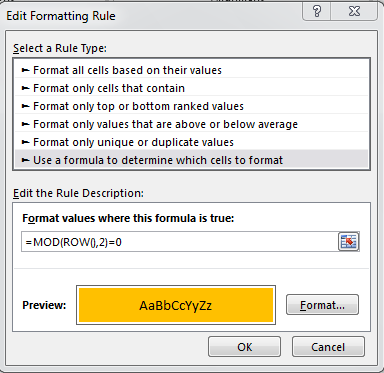
-
Klicken Sie auf OK> Übernehmen> Klicken Sie auf OK
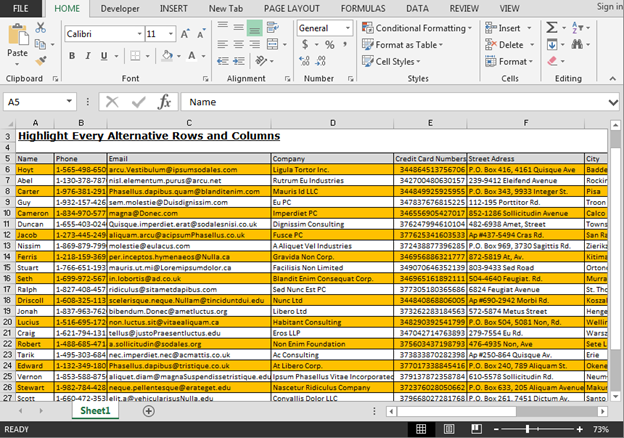
Wenn Sie jede 3. Zeile hervorheben möchten, ändern wir die Formel.
Schreiben Sie „3“ an die Stelle von „2“ in Formel = MOD (ROW (), 3) = 0.
Um jede dritte Spalte in den Daten hervorzuheben, gehen Sie wie folgt vor: – Wählen Sie den Bereich B6: G10. Gehen Sie zu Bedingte Formatierung> Wählen Sie „Neue Regeln“. Verwenden Sie eine Formel, um zu bestimmen, welche Zellen formatiert werden sollen. Geben Sie die Formel = MOD (COLUMN () ein. , 3) = 0 und Format mit Farbe
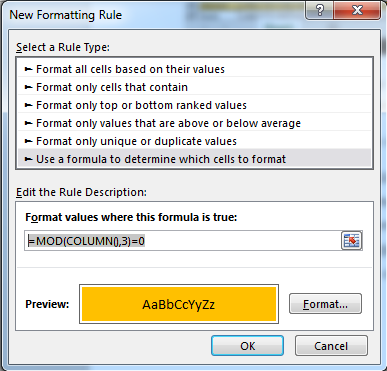
-
Klicken Sie auf OK> Übernehmen> Klicken Sie auf OK
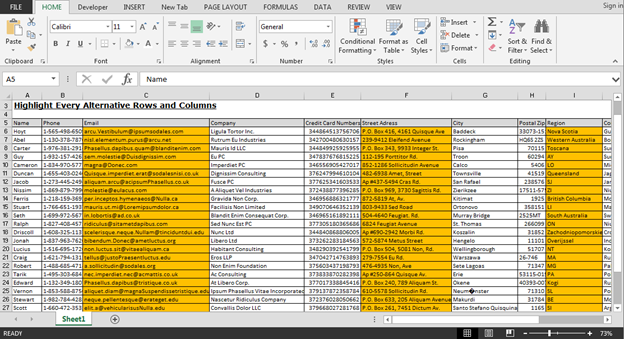
Auf diese Weise können wir die Zeilen und Spalten gemäß unseren Anforderungen hervorheben, indem wir MS-Excel-Optionen und -Funktionen verwenden.
Wenn Ihnen unsere Blogs gefallen haben, teilen Sie sie Ihren Freunden auf Facebook mit. Sie können uns auch auf Twitter und Facebook folgen.
Wir würden gerne von Ihnen hören, lassen Sie uns wissen, wie wir unsere Arbeit verbessern, ergänzen oder innovieren und für Sie verbessern können. Schreiben Sie uns an [email protected]